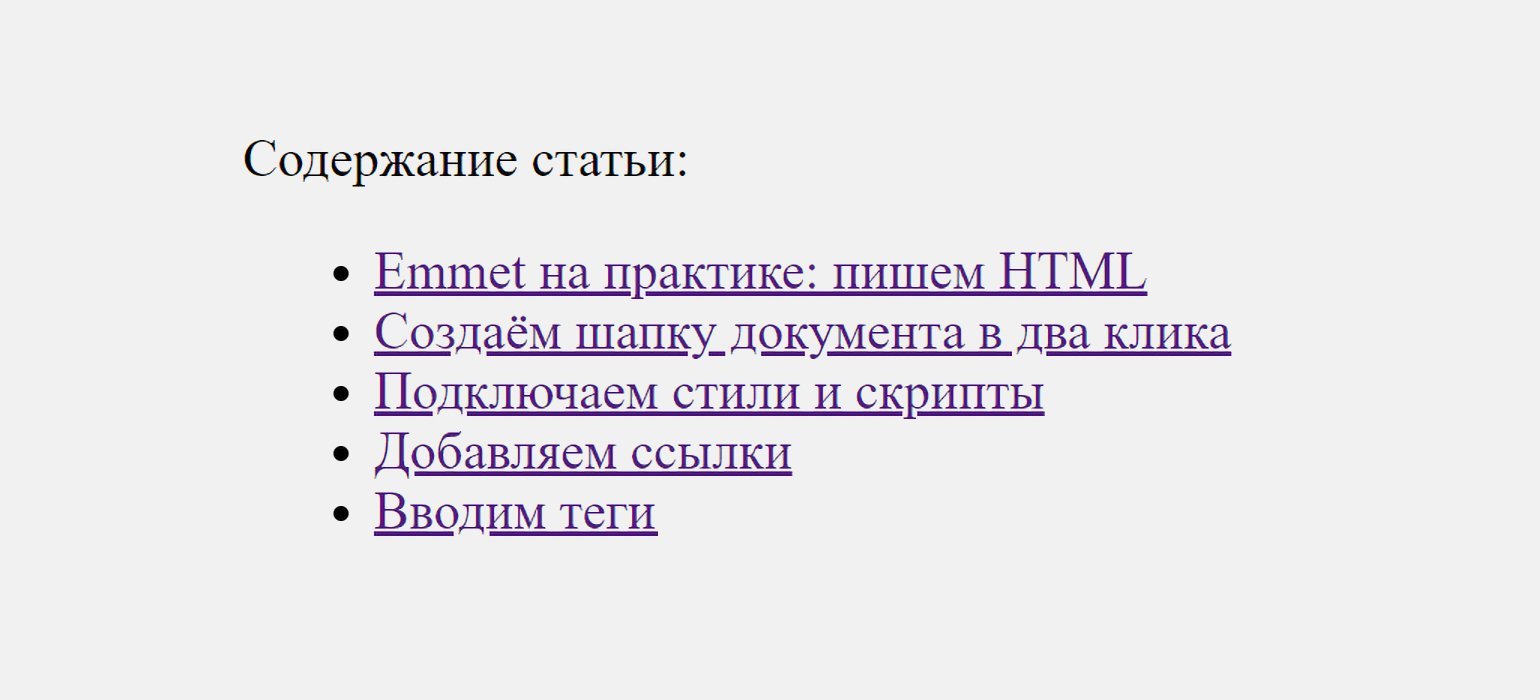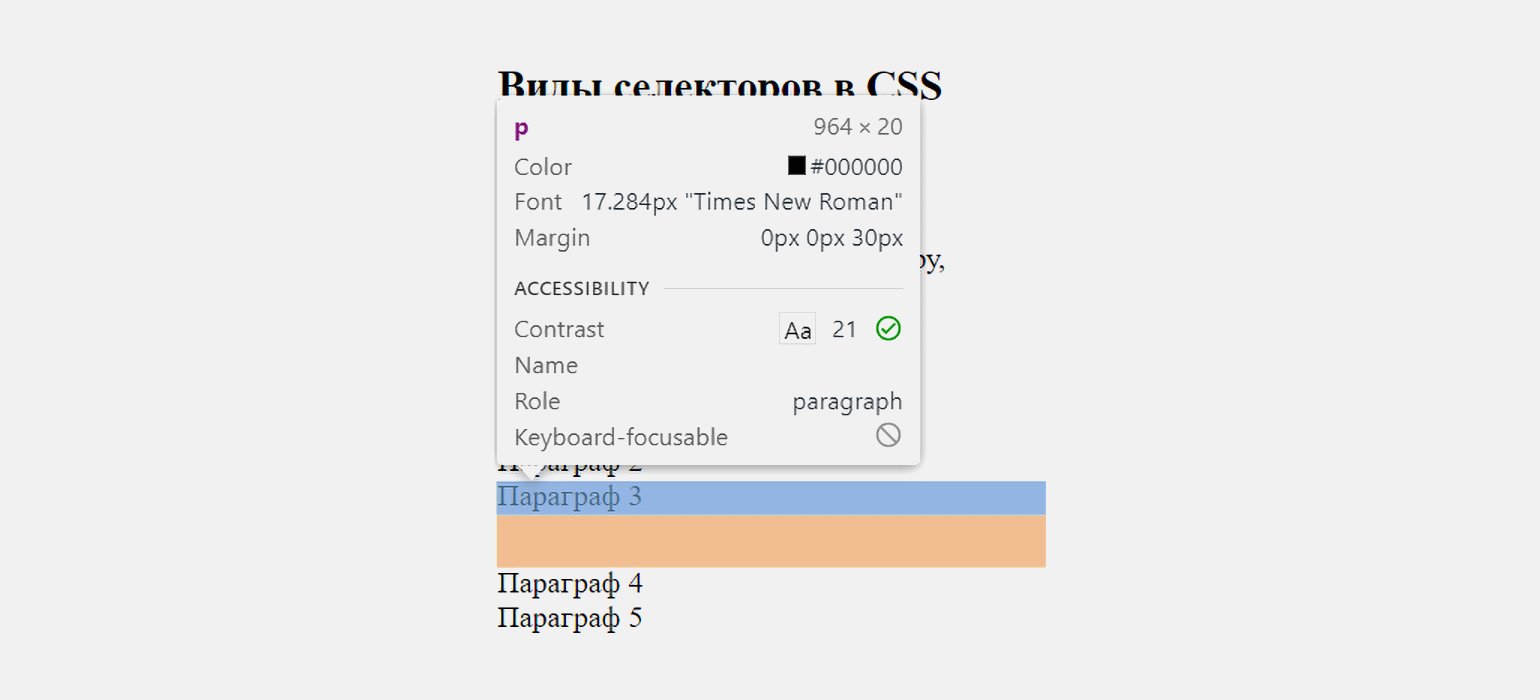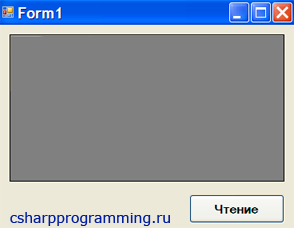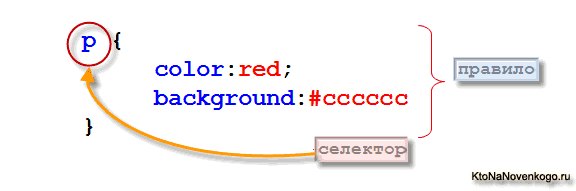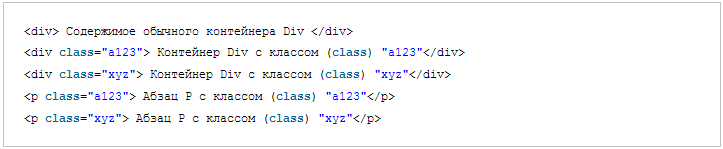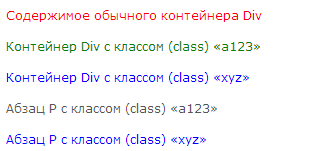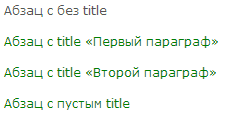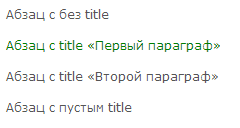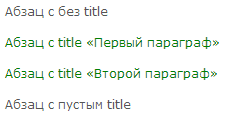Есть html разметка:
<div class="wrapper">
<div class="sidebar"></div>
<div class="content"></div>
</div>
Задача:
Если есть в разметке div с классом sidebar, нужно div с классом content добавить еще один класс right.
Прошу помощи в реализации.
задан 5 июн 2022 в 21:42
1
Умещаю всё в одну строку:
А если делать красивый код тогда вот:
ответ дан 6 июн 2022 в 8:01
ΝNL993ΝNL993
3,2722 золотых знака9 серебряных знаков26 бронзовых знаков
Попробуйте такой подход:
let wrapper = document.querySelector('.wrapper'); //Здесь мы находим "главного" нужной нам разметки наших `.sidebar` и `.content`.
if (wrapper.querySelector('.sidebar') { // чтобы уже здесь искать класс `.sidebar` только в нужном родителе
wrapper.querySelector('.content').classList.add('right'); //и, если найдём, добавить класс `.right` к элементу `.content`
}
ответ дан 6 июн 2022 в 1:22
Pr0gramm1stPr0gramm1st
8533 серебряных знака9 бронзовых знаков
5
В условии было именно про добавить класс right, но вообще такие задачи на условное форматирование блока часто могут быть решены через селекторы, без javascript. Посмотрите, может, в вашем случае такое тоже применимо.
div {
outline: 1px solid tomato;
min-width: 50px;
min-height: 50px;
background-color: #eee;
margin: 10px;
padding: 5px;
}
.sidebar + .content {
background-color: tomato;
}<div class="wrapper">wrapper without sidebar
<div class="content">content</div>
</div>
<div class="wrapper">wrapper WITH sidebar
<div class="sidebar">sidebar</div>
<div class="content">content</div>
</div>ответ дан 6 июн 2022 в 13:49
novvembernovvember
1,3084 серебряных знака8 бронзовых знаков
На самом деле тут несколько способов решить задачу, в зависимоти от того что именно нужно:
- Если во всей разметке может быть только 1
div.sidebarи 1div.contentи они могут быть расположены где угодно (т.е. не факт что они будут соседями), то можно сделать так:
- Если во всей разметке может быть хотябы 1
div.sidebarи сколь угодно многоdiv.contentи они могут быть расположены где угодно, то можно сделать так:
- Если во всей разметке может быть только 1
div.sidebarи 1div.contentи они обязательно соседи, то можно сделать так:
- Если во всей разметке может быть сколь угодно много
div.sidebarи для каждого из них может быть существует 1 соседнийdiv.content, то можно сделать так:
- Если во всей разметке может быть сколь угодно много
div.sidebarи для каждого из них может быть существует сколь угодно много соседнихdiv.content, то можно сделать так:
Но будьте осторожны на счёт :scope его не поддерживает IE
ответ дан 6 июн 2022 в 9:10
I’m new to web-design. Making my first website, which is really complicated. I’m trying to look at other websites I like and copy little things from them. That’s why it’s hard, I can’t understand the code. Anyways,
If I downloaded a sample website template and open the index.html in notepad++, I see things like:
<a href="http://www.twitter.com/johndoe" target="_blank" class="twitter"></a>
how do I find where class="twitter" is defined? I’m guess it may be in style.css what if there are more than one css and js?
asked Apr 8, 2015 at 15:00
4
If you are using Chrome, right-click the element and select «Inspect Element».
The Dev Tools «Styles» panel shows you where CSS declarations come from:
Other browsers will be similar.
answered Apr 8, 2015 at 15:03
joewsjoews
29.6k10 gold badges79 silver badges91 bronze badges
2
A class is not actually ‘defined’. It is just a property to categorize the element.
That property can then be used in CSS to apply a specific style to the element. It can also be used in JavaScript to find the element and apply some functionality to it.
But it’s perfectly possible that an element has a class property that occurs nowhere in JavaScript or CSS.
In the developer tools, you can see what styles are applied to an element. With each piece of styling you can also see the CSS file where it came from, including the styles that are overridden by other styles.
That doesn’t give you all the reference to the class, though! If the CSS has a style that says div.twitter, it won’t be applied to this element. Just as well, a.twitter:hover will only be applied when the element is hovered. So browsing the dev tools will not give you all references to a certain class. The best (only) way would be to just view the source of all CSS files and search in them.
answered Apr 8, 2015 at 15:07
GolezTrolGolezTrol
114k17 gold badges182 silver badges209 bronze badges
2
Using Chrome or Safari dev tools, you can select that element, and you’ll see in the inspector the files in which each applied rule is defined.
EDIT:
I think Firefox dev tools show this as well.
answered Apr 8, 2015 at 15:02
Randy HuntRandy Hunt
4353 silver badges10 bronze badges
Curiously, I found a solution:
We now know that you have the whole website downloaded, great, so apart from opening it in Chrome/FF/IE(yes, that works, too, don’t overlook the bravest explorer who asks us to set it as default) and check from «Dev Tools», we can open the HTML file in Sublime Text 3, and hover onto a class; you will see something like this:
Now you see all the definitions(better to say «occurrences», because it only does a simple search in all css and js files; but quicker to view than manual search)
answered Nov 23, 2017 at 12:21
WesternGunWesternGun
10.9k3 gold badges87 silver badges149 bronze badges
#статьи
- 23 янв 2023
-
0
Большой гайд для тех, кто хочет правильно находить и выбирать элементы при вёрстке.
Иллюстрация: Оля Ежак для Skillbox Media
Пишет об истории IT, разработке и советской кибернетике. Знает Python, JavaScript и немного C++, но предпочитает писать на русском.
Удачный выбор селектора не только позволяет избежать ошибок в коде, но и упрощает вёрстку, поэтому желательно знать разновидности селекторов и хорошо в них ориентироваться. Эта статья будет полезна как новичкам, так и опытным фронтенд-разработчикам и верстальщикам, которые хотят освежить знания.
Содержание
- Что такое CSS-селекторы
- Основные виды селекторов
- Селекторы отношений
- Селекторы по атрибуту
- Немного о псевдоклассах
- Как определить приоритет селектора
Селектор (от англ. select — выбирать) — это шаблон, который позволяет обратиться к элементу или группе элементов веб-страницы, чтобы применить к ним стили CSS. Его указывают перед блоком со свойствами:
a { text-decoration: none; }
В примере выше селектор указывает на тег <a> (гиперссылка). Так мы говорим браузеру отключить подчёркивание у всех ссылок на странице, устанавливая для свойства text-decoration значение none.
Подключим CSS-стили к следующему HTML-файлу:
<p>Содержание статьи:</p> <ul> <li><a href="#">Emmet на практике: пишем HTML</a></li> <li><a href="#">Создаём шапку документа</a></li> <li><a href="#">Подключаем стили и скрипты</a></li> <li><a href="#">Добавляем ссылки</a></li> <li><a href="#">Вводим теги</a></li> </ul>
Вот как она выглядит в браузере:
Скриншот: Skillbox Media
Есть ненумерованный список со ссылками, которые браузер по умолчанию выделяет синим цветом и подчёркивает. Если подключить стили, которые мы написали выше, то подчёркивание исчезнет:
Скриншот: Skillbox Media
CSS-селектор работает! Но это, конечно, далеко не единственный способ обращения к элементам.
О том, как подключить CSS к HTML, читайте в другой нашей статье.
Структура реальных проектов гораздо сложнее. Веб-страницы интернет-магазинов, корпоративных сайтов и блогов наполнены множеством вложенных и однотипных элементов — всем нужно задать уникальный дизайн. Если бы мы могли обращаться к ним только по названию, то даже с CSS веб оставался бы хранилищем скучного гипертекста.
К счастью, есть около 20 способов выбрать нужный элемент. Рассмотрим основные.
Он применяет стили ко всем элементам страницы и обозначается символом * (звёздочка). С его помощью удобно сбрасывать отступы и задавать значение box‑sizing для всех блочных элементов:
* {
margin: 0;
box-sizing: border-box;
}
Этот селектор CSS применяет стили ко всем элементам с одинаковым тегом. Например, для всех <div>, <h2>, <p> и так далее.
Мы уже познакомились с ним, когда убирали подчёркивание у ссылок:
a { text-decoration: none; }
Селектор по идентификатору обозначается символом # (решётка) и применяет стили к элементу, для которого задан атрибут id с соответствующим значением. При этом у элемента может быть только один id, и этот id должен быть уникальным в пределах веб-страницы.
<p id="intro">Сегодня мы расскажем вам об Emmet.</p>
<p id="article_content">В этой статье вы узнаете:</p>
CSS-код:
#intro{ color: red; font-weight: bold; } #article_content{ font-family: sans-serif; font-weight: bold; }
Текст в блоке p с идентификатором intro окрасится в красный, а текст с идентификатором article_content выделится жирным и получит шрифт без засечек:
CSS-селектор по классу выбирает элементы, для которых назначен атрибут class с соответствующим значением. При этом один элемент может принадлежать нескольким классам — в таком случае их перечисляют через пробел:
<p class="plain_text article">Сегодня мы расскажем вам про Emmet.</p>
Абзац входит в классы plain_text и article. Значит, к нему применяются стили обоих классов:
.plain_text{ font-size: 20px; } .article{ font-family: "Montserrat"; }
CSS-селекторы можно сгруппировать, чтобы применить стили к нескольким группам и/или классам элементов. Для этого достаточно перечислить их через запятую:
.plain_text, p, h1, figure, div { margin-top: 0; margin-left: 0; }
re>
Есть группа селекторов, которые позволяют выбрать элемент по его отношению к другим элементами (родитель — потомок) и по расположению в DOM (Document Object Model).
Чтобы обратиться ко всем потомкам В элемента A, независимо от уровня их вложенности, используют конструкцию A B (селекторы разделяют пробелом):
figure img { margin-bottom: 20px; }
В примере выше мы устанавливаем всем изображениям внутри элемента figure значение нижних отступов 20 пикселей.
Если нужно применить CSS-стили к потомкам B элемента A только на первом уровне вложенности, то вместо пробела пишут символ >:
.container > img { margin-bottom: 40px; }
Здесь мы задали изображениям внутри контейнера с классом .container значение нижних отступов 40 пикселей.
Селектор A ~ B выбирает все элементы B, которые идут после A. Обратите внимание: «идут после», а не вложены в него. Например, так мы задали цвет фона #f2f3f5 всем карточкам, которые идут после блока из класса .about_us:
.about_us > .card { background-color: #f2f3f5; }
Селектор A + B выбирает только первый элемент B, который следует за A:
.about_us + .card { background-color: #f2f3f5; }
В этом примере цвет фона #f2f3f5 установится только для той карточки, которая идёт сразу после .about_us.
Ещё один полезный инструмент — селекторы по атрибуту. Они позволяют выбрать элемент по имени атрибута, его значению или части значения. Кратко расскажем обо всех.
Применяет стили к элементам, для которых задан этот атрибут:
[title] { font-weight: bold; }
Работает по имени и значению атрибута:
[title="what_is"] { font-weight: normal; }
Находит элементы с заданным атрибутом, значение которого начинается с value:
[class^="form"] { background-color: #7aacba; }
Ищет по названию атрибута и значению, которое равно или начинается с value:
[class|="form"] { border: 5px outset black; }
Применяет CSS-стили к элементам, у которых значение заданного атрибута оканчивается на value:
[class$="primary"] { font-weight: bold; }
Селектор по названию атрибута и значению, которое должно содержать value:
[class$="control"] { padding: 15px; }
Этот шаблон выбирает элементы с атрибутом attr, значение которого состоит из нескольких слов, разделённых пробелом, одно из которых — value:
[class$="control"] { padding: 15px; }
Псевдокласс выбирает элементы, находящиеся в определённом состоянии или положении в иерархии DOM.
Вот несколько примеров таких состояний:
- на кнопку наведён курсор мыши;
- пользователь перешёл или не перешёл по ссылке;
- курсор установлен на поле ввода.
Например, так с помощью CSS можно увеличить размер ссылок, на которые пользователь навёл курсор:
a:hover { font-size: 20px; }
Вот как это выглядит в браузере:
А в следующем примере мы добавляем нижний отступ последнему параграфу-потомку контейнера («Параграф 3»).
<div class="container">
<p>Параграф 1</p>
<p>Параграф 2</p>
<p>Параграф 3</p>
</div>
<p>Параграф 4</p>
<p>Параграф 5</p>
CSS-код:
.container p:last-child { margin-bottom: 30px; }
Если зайти в DevTools, то можно увидеть, что под третьим элементом p появилось поле margin (подсвечивается бежевым цветом):
Вот список основных псевдоклассов:
| Название | Состояние элемента |
|---|---|
| :hover | Наведён курсор |
| :focus | Элемент находится в фокусе (например, по нему кликнули мышью или его выбрали клавишей Tab) |
| :visited | Ссылка, которая была посещена |
| :active | Активный элемент (в промежутке времени между нажатием и отпусканием кнопки мыши) |
| :checked | Элементы radio, checkbox или option, которые были выбраны |
| :first-child | Первый потомок элемента |
| :last-child | Последний потомок элемента |
| :nth-child() | Каждый n-й потомок — число n передаётся в качестве аргумента |
| :last-nth-child() | Последние n потомков — число n передаётся в качестве аргумента |
| :read-write | Элементы, доступные для редактирования |
Посмотреть другие псевдоклассы можно на сайте Mozilla.
Для одного и того же элемента веб-страницы можно прописать сколько угодно стилей. Если в разных местах CSS-файла какому-то его свойству заданы разные значения, то браузер должен выбрать одно из них.
Обычно подключается правило, которое определено последним, но так происходит не всегда. Дело в том, что одни селекторы обладают более высокой специфичностью, чем другие.
Специфичность — это показатель, по которому браузер определяет, какие стили применить к элементу. Её можно представить в виде четырёх чисел 0.0.0.0, где каждый разряд — это вес, определяемый специальными правилами.
Вот эти правила:
- Наивысший приоритет — у стилей, прописанных в атрибуте style (1.0.0.0).
- На втором месте — селекторы по идентификатору (0.1.0.0).
- Затем идут три равноправные группы: селекторы по классу, атрибуту и псевдоклассы (0.0.1.0).
- На четвёртом месте — селекторы по тегу и псевдоэлементы (0.0.0.1).
- Комбинаторы ~, >, + и универсальный селектор * веса не добавляют.
- Вес псевдоклассов :is(), :has() и :not() равен весу самого специфичного селектора внутри скобок.
Чтобы определить самый «тяжёлый» селектор, браузер сначала взвешивает каждый, а затем сравнивает их поразрядно.
Попробуем порассуждать как браузер. Допустим, на странице есть элемент, на который указывают два CSS-селектора:
.container div ul {/**/} #our_team div.developers {/**/}
Рассчитаем их вес:
- Класс .container добавляет 1 в третий разряд, а div и ul — по единице в четвёртый. Результат: 0.0.1.2.
- Идентификатор our_team добавляет 1 во второй разряд, тег div — 1 в четвёртый разряд, а класс .developers — 1 в третий. Получаем 0.1.1.1.
Браузер применит стили селектора #our_team div.developers, потому что он указывает на идентификатор (см. правило №2 в списке).
А если бы исследуемый элемент обладал атрибутом style, то и считать ничего бы не пришлось. Ведь, как мы уже знаем, style обладает наивысшим приоритетом:
<a style="color: red;" class="article media code" id="definition">Программист — это...</p>
А теперь секретный приём. Вы можете перебить любое правило, если добавите к нему ключевое слово !important. В таком случае стили намертво приклеятся к элементу:
a { font-weight: bold !important; }
После этого изменить начертание текста в ссылках можно будет, только если использовать !important в более специфическом селекторе. Например, таком:
#stronger a { font-weight: normal !important; }
Опытные разработчики не рекомендуют использовать !important, потому что это усложняет поддержку кода и ломает каскад. Поэтому просто помните о его существовании во время дебаггинга: возможно, это словечко спряталось где-то в документе styles.css.
CSS предоставляет большое количество селекторов для удобной стилизации веб-страниц. Запомните их и используйте всё разнообразие, чтобы писать понятный и легко поддерживаемый код. А закрепить знания можно в замечательной браузерной игре CSS Dinner.

Научитесь: Профессия Frontend-разработчик
Узнать больше
В этой статье хотелось бы рассказать, как можно быстро и легко найти html элемент по его классу. Поиск элементов в HTML документе — это очень распространённая задача, с которой очень часто сталкиваются многие программисты, если например, нужно выполнить парсинг сайта или какой-нибудь отдельной HTML страницы. В отличие от других классов для работы с web, многие из которых содержат уже готовые методы, для решения данной задачи, class webBrowser по умолчанию не предоставляет такого функционала. Поэтому, если Вам необходимо найти элемент по его классу, то Вы можете воспользоваться следующим способом.
И так, предположим, что у нас есть простая html страница, состоящая из трёх блоков div. Задача: найти второй элемент div по его классу.
<html> <head></head> <body> <div class="one"> </div> <div class="two"> </div> <div class="three"> </div> </body> </html>
Создадим Windows Forms приложение, после чего добавим на форму: кнопку и элемент управления webBrowser. Если Вам не требуется графическое отображение страницы, то тогда замените control webBrowser на одноименный класс.
Теперь нужно загрузить веб страницу. Например, это можно сделать с помощью метода webBrowser Navigate, о котором рассказывалось чуть ранее в одной из предыдущих статей, если интересно, то более подробно об этом можно прочитать здесь.
private void button1_Click (object sender, EventArgs e)
{
wb.Navigate("URL адрес");
}
Далее подписываемся на событие DocumentCompleted, чтобы дождаться полной загрузки страницы. Если страница содержит фреймы, то тогда возможно так же потребуется добавить дополнительную проверку, о которой так же рассказывалось чуть ранее.
private void wb_DocumentCompleted (object sender,
WebBrowserDocumentCompletedEventArgs e)
{
}
Будем считать, что страница на данный момент полностью загружена, и теперь можно переходить к решению нашей задачи. И так на данный момент нас больше всего интересует запись: div class = «two», где div — это тэг, а class — это атрибут html элемента, который чаще всего используется для привязки стиля к одному или нескольким элементам на странице. И так, раз это html атрибут, то его можно легко найти с помощью метода GetAttribute. Но, перед этим нужно найти div элемент, у которого мы и будем искать эти атрибуты.
//получаем все div элементы на странице
HtmlElementCollection divs;
divs = wb.Document.Body.GetElementsByTagName("div");
foreach (HtmlElement div in divs)
{
//ищем html атрибут class со значением two
if (div.GetAttribute("class") == "two")
{
MessageBox.Show("Это второй блок!");
}
}
Не смотря на то, что коллекция (divs) содержит три элемента div, поиск по атрибуту class не даёт никаких результатов. Это происходит потому, что интерфейс HTMLElement, который описывает все элементы внутри дерева DOM, не содержит такого атрибута.
Interface HTMLElement
{
attribute DOMString id;
attribute DOMString title;
attribute DOMString lang;
attribute DOMString dir;
attribute DOMString className;
};
Как видно из описания интерфейса, вместо атрибута class используется атрибут className, это связано с тем, что во многих языках программирования слово class является ключевым словом, как например, в том же языке csharp, в результате чего часто возникали различные конфликтные ситуации, поэтому его было решено переименовать. Зная это, внесём небольшое изменение в наш выше написанный код:
if (div.GetAttribute("classname") == "two")
Проверяем, теперь всё работает!
Читайте также:
- WebBrowser работа с контентом
- Как определить версию Windows с помощью языка C#
- Почему у меня в Data Source нет пункта Mysql Database?
Здравствуйте, уважаемые читатели блога KtoNaNovenkogo.ru. Сегодня мы продолжим наполнять материалами наш Справочник и начнем говорить о такой фундаментальной вещи, как селекторы в языке CSS.
Их существует семь видов — тега, класса (class), Id, универсальный, атрибутов, а так же псевдоклассов и псевдоэлементов. Многовато, не правда ли? Ну, ничего, потихоньку разберем их все и при том на подробных примерах.
В предыдущих публикациях мы уже успели рассмотреть как подключается CSS к Html коду, а так же познакомились с единицами размеров, такими как пиксель, Em и Ex и узнали о принципах наследования в CSS. Ну, а сегодня мы, как я и говорил, открываем очень серьезную главу в изучении языка стилевой разметки.
Селекторы тегов и классов (class) в языке CSS
Прежде, чем изучать стилевые правила, необходимо будет узнать, как и по каким принципам задавать те метки, по которым браузер поймет, к каким же именно элементам Html кода нужно их применять. Селекторы бывают разные. Самые простые, с точки зрения понимания, используют названия тегов, к которым должны будут применяться написанные после них правила языка CSS.
В данном примере для всех тегов абзаца P будет использоваться красный цвет шрифта и серый цвет для заливки фона. У любого CSS правила может быть прописано сразу несколько селекторов. Как нужно их будет читать при этом? Всегда справа налево, т.е. начинать с самого ближнего к открывающей фигурной скобке.
В приведенном примере в первой строчке показан селектор тега (элемента), который предписывает использовать красный цвет шрифта для всех контейнеров Div.
<div> Содержимое обычного контейнера Div </div>
Содержимое обычного контейнера Div
Во второй строчке мы видим пример сложного селектора, в котором у нас появляется такой новый элемент, как класс (class). Он прописывается в качестве атрибута любого тега в Html коде. В качестве значения для class мы можем использовать произвольное имя, используя символы [0-9],[a-z],[A-Z],[_],[-].
Но кроме class в языке стилевой разметки используется еще и Id. Чем отличается класс от Id? Значение последнего должно быть уникальным, т.к. Id является уникальным идентификатором для Html тега и его название (значение) может использоваться в коде только один раз.
А значение для class не является уникальным и может использоваться для сколь угодно большого количества элементов в коде. Т.е. разные теги (Div, P, H1 и т.д) могут иметь одинаковое значение своего атрибута class:
А как он используется в селекторах CSS? Оказывается, что его имя пишется с поставленной впереди точкой.
Поэтому, когда мы видим в CSS коде что-то начинающееся с точки, то сразу понимаем, что речь идет про класс. Если рассматривать пример приведенный на скриншоте, то теперь во всех элементах Html кода, где будет прописан «class» со значение «Blue», текст будет покрашен в синий цвет.
Но это произойдет вовсе не из-за того, что название класса мы выбрали «Blue». Можно было назвать его как угодно (хоть «xyz»), а цвет в нашем примере задается именно CSS правилом «color:blue» приписанным для селектора с этим классом. Надеюсь, это понятно? Давайте поменяем название (значение) class в примере:
<p class="xyz"> Абзац с текстом</p>
Абзац с текстом
Т.е. теперь у нас класс XYZ и прописанное для него правило:
.xyz {color:blue}
покрасило текст абзаца в синий цвет. Этот пример еще раз подчеркивает, что название для атрибута class можно использовать любое. Однако, продолжим.
Давайте еще раз посмотрим на примере, как используются селекторы тегов и классов в CSS. Представим, что у нас прописаны следующие стилевые правила:
div {color:red}
div.a123 {color:green}
.xyz {color:blue}
А так же представим, что в Html коде у нас присутствуют следующие элементы:
В соответствии с прописанными правилами для указанных селекторов содержимое приведенных элементов Html кода должно будет выглядеть так:
А теперь давайте посмотрим, почему именно так браузер интерпретировал стилевое оформления данных элементов Html кода. Для первого контейнера Div, в котором не прописано никакого class, будет действовать CSS правило применимое для всех контейнеров: div {color:red}. Следовательно, его содержимое будет окрашено в красный цвет. Что и требовалось показать.
В теге второго Div у нас прописан класс «a123». В этом случае будут применяться CSS правила соответствующие «div.a123» (ибо у нас как раз имеется в наличии тег Div с прописанным в нем атрибутом class=»a123″). Поэтому содержимое второго контейнера будет окрашено в зеленый цвет.
Но вы, наверное, заметили, что ко второму Div можно ведь применить и первое CSS правило «div {color:red}», ибо оно предназначено для всех контейнеров без исключения. Получается противоречие, которое решается в CSS путем ввода понятия приоритетов CSS селекторов.
Мы с вами об этом поговорим подробно чуть позже, ну, а сейчас я просто скажу, что приоритет «div.a123» (для второго Div в рассматриваемом примере) будет выше.
Кстати, похожая ситуация возникает и с третьим Div из нашего примера. К нему подходят сразу два варианта: селектор тега «div» и класса «.xyz». Опять же в силу пока не объясненных мною причин (читайте об этом по приведено чуть выше ссылке), приоритет последнего будет выше, поэтому содержимое третьего контейнера будет окрашено в синий цвет.
Давайте двигаться дальше. В приведенном примере у нас дальше идет тег абзаца P, в котором прописан class=»a123″. Получается так, что данный элемент не попадает ни под один из трех прописанных нами селекторов (все три мимо него промахнулись).
У него есть только пересечение со вторым вариантом, однако этот селектор будет использоваться только для тегов «Div» с классом «a123», но никак не для тега абзаца P. В результате цвет текста в этом абзаце останется принятым по умолчанию, т.е. черным.
Дальше в примере у нас следует элемент параграфа с class=»xyz». Для него будет применяться последнее CSS правило «.xyz {color:blue}». Следовательно, текст этого абзаца будет окрашен в синий цвет. Тут, думаю, все понятно.
Универсальный селектор и уникальный идентификатор ID
Теперь давайте перейдем к Id, о которых я уже успел упомянуть. Когда мы в CSS коде видим что то со стоящей впереди решеткой (хешем), то это означает, что мы имеем дело с Id:
Обычно этот селектор пишут без упоминания тега, к которому он относится (первый вариант на приведенном чуть выше примере), хотя второй вариант написания тоже допустим, но употребляется редко. Связано это с тем, что значение атрибута Id в коде будет уникальным, а значит не может быть двух элементов с одинаковыми значениями Id. Т.е. нет смысла уточнять, хотя это не возбраняется.
Поэтому обычно просто пишут хеш (решетку), а сразу за ним значение (название) атрибута Id. Предположим, что у нас прописано следующее правило для Id:
#back {color:red}
а в коде имеется следующий фрагмент:
<div id="back"> Контейнер Div с уникальным идентификатором </div>
который в результате применения к нему правила, стоящего после «#back», будет интерпретирован браузером так:
Контейнер Div с уникальным идентификатором
Так же в CSS предусмотрен и универсальный селектор обозначаемый звездочкой, которая показывает, что данное правило будет применяться вообще к любому элементу в коде:
* {color:black}
В этом случае текст, заключенный в любой тег, будет черным (цвет по умолчанию). Понятно, что все остальные селекторы (тегов, классов и Id) будут иметь приоритет выше, чем у универсального.
Селекторы атрибутов и их будущее в современном CSS
Все описанные выше варианты (тега, класса, Id и универсальный) будут работать абсолютно во всех браузерах. Но существуют еще варианты, работающипе не везде.
К такому типу относятся селекторы атрибутов, которые очень удобны и позволяют существенно расширить и одновременно упростить возможности точечного воздействия на верстку, но которые, к сожалению, не имеют стопроцентной поддержки всеми браузерами.
Как вы, наверное, помните, в языке Html внутри тегов мы можем использовать различные атрибуты, которые позволяют придать определенные свойства содержимому этих самих элементов. Поэтому было бы логично и в языке CSS использовать в качестве селекторов не только названия тегов, но и названия атрибутов.
Собственно, мы это уже делали, когда рассматривали class и Id, ибо они по сути являлись атрибутами каких-то тегов. Просто Айди и Класс имеют очень большое значение в верстке и их вынесли в отдельные группы, каждый со своим собственным синтаксисом.
А как использовать в селекторах остальные существующие в языке Html атрибуты (не Id и не class)? Довольно просто — заключать их в квадратные скобки:
[title] {color:green}
Теперь любой тег в Html коде, у которого будет прописан «title», будет иметь цвет текста зеленый.
Очень удобно, на мой взгляд. Но вся проблема использования селекторов атрибутов заключается в том, что в браузере IE 6 и ниже они не работают вообще или же работают, но только частично. Покуда доля пользователей выходящих в интернет с помощью IE 6 не будет равна нулю, этот удобный способ, скорее всего, не получит широкого распространения при верстке. Но тем не менее, знать об их существовании и уметь их использовать нужно.
Как вы видите из примера, не важно, имеет ли атрибут указанный в селекторе какое-либо значение или же он пустой. Но это еще далеко не все, что можно с ним вытворять, ибо это просто песня.
Можно в них указывать не только название атрибута, но и его значение:
[title="Первый параграф"] {color:green}
В результате CSS правила, прописанные для такого селектора, будут применяться только для того тега, у которого имеется «title» со значением «Первый параграф» (в нашем примере это будет вторая строчка):
Описанный пример представлял из себя строгое равенство, но можно написать этот селектор и так:
[title~="параграф"] {color:green}
Т.о. данное CSS правило применится только к тем элементам Html кода, у которых в «title» содержится слово «параграф» (в нашем примере это будут вторая и третья строки):
Синтаксис селектора атрибута интерпретирует «~=» как «содержится слово целиком». Например, для элемента с title=»Вторым параграфом» CSS правило «color:green» уже применяться не будет.
Но можно вместо этого поставить «*=» и тогда будут учитываться не только отдельные слова указанные в селекторе, но и части слов (любой кусок текста, содержащийся в любом месте атрибута):
[title*="параграф"] {color:green}
В этом случае и для элемента с title=»Вторым параграфом» сработает правило «color:green» и его текст подкрасится зеленым цветом. Надеюсь, что это понятно. Есть еще такой оператор как «^=» (все что начинается с указанного в скобках значения), который помогает создать подобный селектор атрибута:
[href^="http"] {color:red}
Вы, наверное, помните, что атрибут Href используется в гиперссылках для указания Url адреса в относительных или абсолютных ссылках. Так вот, довольно часто внутренние ссылки на сайте делают относительными, а внешние по другому, как сделать абсолютными, никак не получится.
Следовательно, все внешние ссылки будут начинаться с «http», а внутренние могут задаваться в относительном виде без использования «http». Т.о. прописанный в нашем примере селектор [href^=»http»] позволит окрасить все внешние ссылки на сайте (все абсолютные) в красный цвет. Ну, а относительные, не содержащие «http», останутся того цвета, который был принят для них по умолчания. По моему супер!!!
Как вы можете видеть, селекторы атрибутов дают нам массу возможностей и то, что они еще широко не используются, является заслугой очень бедной и обиженной судьбой компании Мелкософт, а в частности их детища IE 6. Но потихоньку они начинают применяться в CSS и вскоре, конечно же, пробьют себе дорогу в жизнь.
Да, есть еще один оператор «$=» — все, что заканчивается на указанное в кавычках значение:
[title$="раф"] {color:green}
В результате в зеленый цвет будут покрашены вторая и третья строка из нашего первого примера, т.к. значения «title» у них заканчивается на «раф». Вот так вот замечательно работали бы селекторы атрибутов в современном языке CSS, если бы не существовал до сих пор определенный процент пользователей юзающих браузер IE 6.
Собственно, из всех типов нам осталось рассмотреть только два: селекторы псевдоклассов и псевдоэлементов. Но я хочу перенести это на следующую статью, где мы так же поговорим и про их различные комбинации.
Разное оформление для внутренних и внешних ссылок через CSS
У меня как-то возникло желание по разному оформить ссылки ведущие с блога на внешние сайта и ссылки ведущие на страницы моего же ресурса. Зачем это нужно? Пока не знаю, но если желание появилось, то его нужно было попытаться утолить. Собственно, решение было найдено на этом блоге.
Суть метода заключается в применении регулярных выражений и использовании селекторов псевдоклассов after и before, о которых я уже писал. В принципе, как именно вы выделите ссылки ведущие на внешние сайты не важно (можете сами пробежаться по урокам стилевой разметки и найти подходящий вам метод). Главное именно отделить эти самые внешние ссылки от внутренних.
Однако мне понравился вариант предложенный на найденном мною блоге, когда к внешней ссылки добавляется иконка со стрелочкой. Подобным образом оформлены внешние ссылки на Wikipedia (что это такое?), а значит большей части пользователей сети будет понятно назначение подобной иконки.
В этом случае вам нужно будет сохранить на своем сервере вот такую вот картинку (кликните по ней правой кнопкой мыши и выберите вариант сохранения изображения). После этого открывайте ваш файл стилей (в WordPress он лежит в папке с используемой вами темой по следующему адресу:
/wp-content/themes/Название темы/) и дописывайте в него подобный код:
a[href^="http://"]:not([href*="ktonanovenkogo.ru"]):after,
a[href^="https://"]:not([href*="ktonanovenkogo.ru"]):after,
a[href^="ftp://"]:not([href*="ktonanovenkogo.ru"]):after {
content: "" url('/wp-content/themes/Organic/images/external.png');
padding-left:3px;
}
Естественно, что вам нужно будет заменить ktonanovenkogo.ru на доменное имя вашего сайта, а путь /wp-content/themes/Organic/images/external.png на путь приведенной выше картинки, которая должна быть сохранена на вашем сервере в какой-то папке (тут используется относительная ссылка, т.е. без указания хоста, то бишь домена).
Правда, в этом случае данное правило применится ко всем внешним ссылка на вашем сайта, в том числе и к счетчикам посещений, что не есть хорошо. Поэтому я решил добавить выделение внешних ссылок только в постах, указав в качестве селектора не просто тег A, а еще и класс контейнера, в который обернуты все посты на моем блоге.
Посмотреть его можно с помощью, например, Фаербага или инструментов для разработчиков, которые имеются в любом браузере (клик по нужному элементу вебстраницы правой кнопкой мыши и выбор пункта на вроде «Просмотр кода элемента»).
В моем случае это класс post, поэтому код видоизменился:
.posts a[href^="http://"]:not([href*="ktonanovenkogo.ru"]):after,
.posts a[href^="https://"]:not([href*="ktonanovenkogo.ru"]):after,
.posts a[href^="ftp://"]:not([href*="ktonanovenkogo.ru"]):after {
content: "" url('/wp-content/themes/Organic/images/external.png');
padding-left:3px;
}
Собственно, все. Должно работать. Если захотите например, добавить не иконку со стрелочкой, а надпись "Внешняя ссылка" или что подобное, то просто поменяйте содержимое content:
.posts a[href^="http://"]:not([href*="ktonanovenkogo.ru"]):after,
.posts a[href^="https://"]:not([href*="ktonanovenkogo.ru"]):after,
.posts a[href^="ftp://"]:not([href*="ktonanovenkogo.ru"]):after {
content: "(Переход на другой сайт)";
padding-left:3px;
}
Можно будет, кстати, и ничего не добавлять, а просто изменить цвет внешней ссылки относительно внутренней или сделать подчеркнутой, допустим пунктиром. Для этого вместо content: просо допишите нужные вас CSS свойства. Надеюсь, что вам это пригодится.